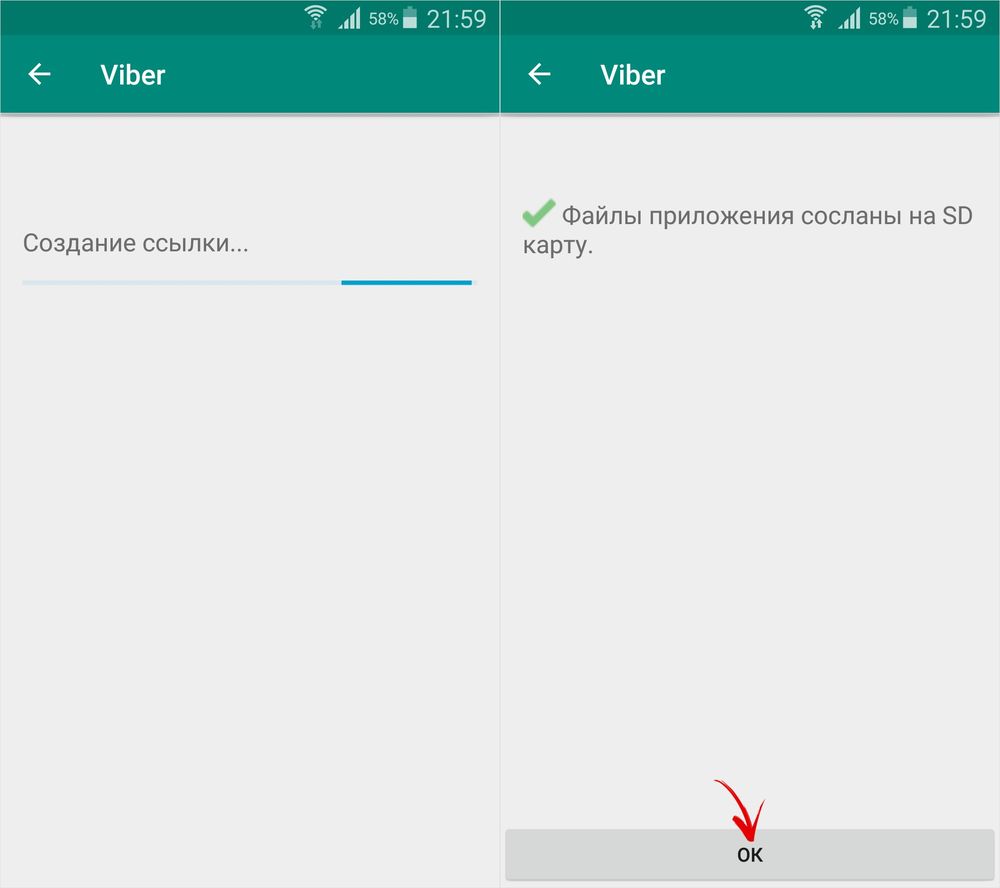دستگاه های مدرندر افزونه پشتیبانی اندروید حافظه داخلیکارت های اندازه مناسب این به دلایل زیادی مفید است. به عنوان مثال، در صورت بازگشت به تنظیمات کارخانه یا خرابی های دیگر، ضرر نخواهید کرد برنامه های کاربردی مهمو اطلاعات شخصی در میان چیزهای دیگر، در گوشی های هوشمند ضعیفو تبلت ها، این به شما امکان می دهد کمی سرعت دستگاه را افزایش دهید و آن را ترک کنید فضای اضافیبرای ایجاد یک فایل swap.
روش داخلی برای انتقال برنامه به کارت SD در اندروید
برای بسیاری از برنامه ها، یک راه بومی برای انتقال به نقشه وجود دارد. برای تعیین اینکه آیا برنامه می تواند به درایو دیگری منتقل شود، به "تنظیمات" -> "برنامه ها" بروید و ببینید آیا دکمه "انتقال به SD" فعال است یا خیر. اگر چنین است، با خیال راحت کلیک کنید و منتظر بمانید تا سیستم به تنهایی با این کار کنار بیاید. اگر دکمه غیرفعال است، این تابعتوسط توسعه دهندگان مسدود شده است (کار از روی دیسک داخلی به طور پیش فرض سریعتر است). که در این موردبه بخش 2 بروید و از نرم افزارهای شخص ثالث استفاده کنید.
برنامه های انتقال به کارت SD در اندروید
بسیاری از آنها پرداخت می شود و دیو برنامه های پولیکه می توانند در انجام وظایف محوله به ما کمک کنند. با این حال، محبوب ترین آنها AppMgr III است که با نام App 2 SD نیز شناخته می شود. علاوه بر عملکرد اصلی خود (انتقال برنامه ها به کارت)، حافظه پنهان را نیز پاک می کند و خلاصه اطلاعات فایل ها، توزیع آنها در گروه ها، فضای خالی دستگاه و غیره را نشان می دهد. مدیریت برنامه بسیار ساده است: تمام محتویات تلفن / تبلت به 3 بخش تقسیم می شود - "روی تلفن"، "روی نقشه"، "فقط در تلفن". در نتیجه، برنامه های "روی نقشه" را می توان به بخش "روی تلفن" منتقل کرد و متأسفانه گروه سوم به هیچ وجه قابل انتقال نیست. بسیار مفید، App 2 SD از انتخاب و کشیدن انبوه پشتیبانی می کند، بنابراین لازم نیست زمان را برای کشیدن و رها کردن برنامه ها در یک زمان تلف کنید.
انتقال کش به کارت SD در اندروید
یک جزئیات جالب در مورد بهینه سازی دستگاه های اندرویدی این است که کش می تواند فضای بیشتری را نسبت به خود فایل های برنامه اشغال کند. بنابراین، انتقال جداگانه کش به کارت SD ممکن است مفید باشد. برای این منظور به برنامه دیگری به نام FolderMount و همچنین root از پیش تهیه شده نیاز دارید. اگر دستگاه شما این شرایط را دارد، از برنامه به صورت زیر استفاده کنید:
- FolderMount را اجرا کنید و روی "+" در گوشه سمت راست بالای صفحه کلیک کنید.
- در خط "Name" به نام برنامه ای که حافظه پنهان آن را می خواهیم منتقل کنیم رانندگی می کنیم.
- در خط "منبع"، به ترتیب، آدرس پوشه را با حافظه پنهان بنویسید، به عنوان مثال * SD / Android / obb / پوشه برنامه *؛
- در خط "مقصد" مکان نهایی را انتخاب کنید.
- روی کادر انتخاب در بالا و نماد پین مقابل نام اولین مورد در لیست کلیک کنید.
- وقتی انتقال کامل شد پین سبز می شود.


اگر در نظر دارید برنامه ها را به کارت خارجیبا توجه به این واقعیت که دستگاه به آرامی شروع به کار کرد - عجله نکنید تا خود را با این روند پیچیده کنید. ممکن است ارزش استفاده از برنامه های ویژه برای تمیز کردن فضای دیسک را داشته باشد، پس از آن دستگاه دوباره به عملکرد کامل خود باز خواهد گشت.
پیام خطایی که به این معنی است که فضای کافی در حافظه گوشی هوشمند شما وجود ندارد در غیرمنتظره ترین لحظه می آید. برای بسیاری از صاحبان، این پیام دردسرهای زیادی را به همراه داشت.
مکان کجا می رود؟
با توجه به اینکه بسیاری از برنامه ها به صورت خودکار به روز می شوند، ما همیشه نمی توانیم صدا را کنترل کنیم حافظه استفاده شده. بیشتر فضا را بازی ها اشغال کرده اند، برنامه های گرافیکی، کارت ها این مکان نه تنها توسط کیت توزیع بازی، بلکه آن نیز اشغال شده است فایلهای برنامه، اما همچنین پایگاه داده های کش و منابع دیگر. با نصب بیشتر و بیشتر بازیها، برنامهها و برنامههای جدید، خطر کمبود فضا را تهدید میکنید.
چگونه برنامه ها را به کارت حافظه منتقل کنیم؟
همیشه می توانید راهی برای خروج پیدا کنید. چندین گزینه برای نحوه انتقال برنامه ها به کارت حافظه وجود دارد. اندروید تا 2.2 عملکرد انتقال برنامه به کارت حافظه را ندارد. ایجاب می کند رویکرد ویژه. همچنین در اندروید 4.4 کیت کت، سازندگان عملکرد انتقال برنامه را برای اهداف امنیتی بسته اند. در نسخه های دیگر، دستورالعمل ها ساده هستند.
برای انتقال، تنظیمات را باز کنید بخش "برنامه ها" را پیدا کنید. در برگه کارت SD، همه برنامههایی را خواهید دید که از حرکت پشتیبانی میکنند. اکنون باید برنامه هایی را انتخاب کنید که واقعاً می خواهید جابجا شوند. اگر برنامه ای پرچم گذاری شده باشد، در حال حاضر در حال اجرا است و فایل های سیستم قابل انتقال نیستند. قبل از اینکه برنامه ها را به کارت حافظه منتقل کنید، باید آنها را غیرفعال کنید. مطمئن شوید که انجام شده است انتخاب درست. روی نام برنامه کلیک کنید. اطلاعات مربوط به آن باز خواهد شد. در اینجا مکان و میزان فضای اشغال شده است. برای تکمیل عملیات، باید روی دکمه "انتقال به کارت SD" کلیک کنید و منتظر بمانید تا عملیات تکمیل شود.

عمل نیز سیر معکوس دارد. همه برنامه ها به طور کامل منتقل نمی شوند. بخش کوچک فایل های سیستمیهنوز در حافظه گوشی باقی می ماند.
اپلیکیشن AppMgr3

برنامه AppMgr III برای کمک به کاربران طراحی شده است. با استفاده از آن می توانید برنامه ها را به راحتی به کارت CD منتقل کنید و بالعکس. قبلا این برنامهرا می توان در زیر پیدا کرد نام برنامه 2 SD. ابزار اضافی دارد ویژگی های مفید. با کمک آن می توانید:
- نماد برنامه را از منوی عمومی مخفی کنید.
- پس از اتمام نصب برنامه، یک اعلان تنظیم کنید.
- سریع
در رابط برنامه مرتب سازی به صورت انجام می شود زبانه های راحت. حتی یک مبتدی هم می تواند آن را بفهمد. برنامه AppMgr همچنین برای استفاده راحت است زیرا به طور خودکار همه برنامه ها را به سه نوع تقسیم می کند:
- در تلفن - در حافظه تلفن هستند، اما انتقال پشتیبانی می شود.
- روی کارت SD - قبلاً به کارت SD منتقل شده است.
- فقط تلفن - برنامه هایی که از انتقال پشتیبانی نمی کنند.
با تشکر از ملک داده شده، تخمین مقدار اطلاعات قبل از انتقال برنامه ها به کارت حافظه آسان است. "Android" از برنامه های دیگری که کار مشابهی را انجام می دهند پشتیبانی می کند. این ابزار روی تبلت ها عالی کار می کند. نقطه ضعف این است که برخی از مدل های گوشی های هوشمند نیاز دارند آخرین سیستم عامل سیستم عامل. قبل از انتقال برنامه ها به کارت حافظه بررسی کنید، اندروید 4. 2 (و بالاتر) ممکن است قبلاً نصب شده باشد. اگر نه، سیستم عامل خود را به روز کنید.
برنامه برای انتقال حافظه پنهان
FolderMount به انتقال کش برنامه به کارت حافظه کمک می کند. واقعیت این است که فایل های کش تقریبا بیشترین اشغال را دارند مکان عالیدر حافظه گوشی هوشمند هنگام انتقال به روش معمولآنها باقی می مانند. در حذف کاملحافظه پنهان، می توانید تعدادی از تنظیمات و رمزهای عبور را از دست بدهید. اما راهی برای خروج وجود دارد. پوشه حاوی فایل های کش را می توان به کارت حافظه منتقل کرد.
استفاده از FolderMount بسیار ساده است. تحت حقوق کاربر ریشه کار می کند. برای انتقال فایل های کش، FolderMount را اجرا کنید. در خط "Name" نام برنامه را انتخاب کنید. در عبارت "Source" پوشه را با فایل های کش مشخص کنید، مسیر به این صورت خواهد بود: Android / obb / "پوشه شما با نام برنامه" /. در مورد «مقصد»، پوشهای را روی کارت SD که باید کش باید در آن جابهجا شود، مشخص کنید. برای انتقال، روی نماد تیک در سمت راست کلیک کنید گوشه بالایی. وقتی سبز شد، انتقال کامل می شود.
اپلیکیشن Link2SD
برنامه ساده و رنگارنگ با رابط کاربر پسند. توابع مفید برنامه:
- برنامه های انتخاب شده را به کارت حافظه منتقل می کند.
- این برنامه می تواند برنامه های سیستم و کاربر را حذف، فریز و باز کند.
- این برنامه قابلیت تبدیل دارد برنامه های کاربردی سیستمبه سفارشی و بالعکس
- Link2SD می تواند داده های برنامه و حافظه پنهان را پاک کند، برنامه های موجود را مرتب کند، جستجو و فیلتر کند.
استفاده از حقوق ریشه الزامی است. مطمئن شوید قبل از انتقال برنامه ها به کارت حافظه - "Android" بالاتر از نسخه 2.1 است؟ قابل ذکر است که حرکت و همچنین عمل معکوس با فشار دادن یک دکمه انجام می شود. برنامه را اجرا کنید. یک برنامه را پیدا کنید و آن را از لیست انتخاب کنید. رفتن به برگه برنامهاطلاعات برای انتقال برنامه به کارت حافظه، روی دکمه "پیوند به کارت SD" کلیک کنید. برای بازگشت "حذف پیوند".
چگونه اپلیکیشن های بیشتری را جابجا کنیم؟

همه برنامه ها را نمی توان منتقل کرد. یک ترفند کوچک وجود دارد. برای کاربران با اعتماد به نفس در دسترس است. یک مثال می تواند باشد گوشی هوشمند اچ تی سی. آن را امتحان کنید و خودتان ببینید. قبل از انتقال برنامه ها به کارت حافظه، برنامه SDK را روی رایانه خود نصب کنید. سپس گوشی هوشمند خود را از طریق کابل USB به آن وصل کنید.
- در فهرستی که SDK در آن نصب شده است، پیدا کنید فایل adbو مسیر آن را کپی کنید.
- ما به خط فرمان می رویم و مسیر کپی شده را می نویسیم و آن را با دستور تکمیل می کنیم: C:\android-sdk-windows\platform-tools\ adb shell.
- سپس "Enter" را فشار دهید خط بعدینماد $ باید ظاهر شود.
- ما دوباره می نویسیم: pm SetInstallLocation 2، "Enter" را فشار دهید.
- اگر $ در خط ظاهر شد، پس همه چیز مرتب است.
تلفن را ببندید، آن را خاموش کنید، به "برنامه ها" بروید. می بینید که اکنون برنامه های بسیار بیشتری برای ناوبری در دسترس هستند.

انتقال برنامهها در نسخههای «اندروید» زیر 2.1
اگرچه خود سیستم عامل از عمل حرکت پشتیبانی نمی کند، اما راهی برای دور زدن این شرایط وجود دارد. برای پول نقد، بررسی کنید که آیا سیستم عامل خاصی از قبل روی دستگاه شما نصب شده است یا خیر. اگر اینطور نیست، همچنان امکان انتقال برنامه ها به کارت حافظه وجود دارد. برای انجام این کار، باید دستگاه تلفن همراه خود را از طریق کابل USB به رایانه خود متصل کنید.
این روش برای کاربران پیشرفته در دسترس است. برای کسانی که تازه شروع به یادگیری نحوه استفاده از گوشی هوشمند کرده اند، بهتر است از یک متخصص کمک بگیرند. قانون برای همه کاربران و همه برنامه ها بدون استثنا: از برنامه های خود نسخه پشتیبان تهیه کنید! این به ذخیره داده ها در صورت بروز خطا کمک می کند.
پس از اتصال دستگاه تلفن همراه به رایانه، کارت SD را برای انتقال آماده می کنیم. راه اندازی برنامه MiniTool جادوگر پارتیشن، که به ما کمک می کند آن را به بخش ها تقسیم کنیم. مهم این است که نقشه هیچ گونه نداشته باشد اطلاعات لازم. تمام داده ها را از آن در رایانه خود کپی کنید. در حال حاضر می خواهیم حذف کنیم بخش های موجود، و در عین حال تمام اطلاعات مربوط به آنها. برای وفاداری، می توانید کارت را فرمت کنید. بعد از تمیز شدن، اقدام به ایجاد پارتیشن های لازم می کنیم:
- پارتیشن اصلی FAT32 - ترک فضای بیشتر، زیرا تمام داده های کاربر در اینجا ذخیره می شود.
- ext2 اولیه پارتیشن برنامه های ما است.
فقط اکنون می توانید برنامه ها را جابجا کنید. توصیه می کنیم از ابزار Link2SD استفاده کنید. برنامه را دانلود کنید. پس از نصب مجدد راه اندازی شود. وقتی از شما خواسته شد با انتخاب ext2 نصب کنید. برنامه را اجرا کنید و طبق دستورالعمل انتقال را شروع کنید.
اگر حقوق ریشه وجود ندارد؟
برخی از تولید کنندگان سیستم عامل خود را نصب می کنند. در حالی که همیشه میتوانید برای دستورالعملهای نحوه انتقال برنامهها به کارت حافظه به دفترچه راهنمای دستگاه خود مراجعه کنید، اغلب اوقات این تلفنهای هوشمند روت نمیشوند. این کار از یک سو برای امنیت و از سوی دیگر برای تحمیل برنامه های پولی انجام می شود. بیایید با آن روبرو شویم - همه این تصمیم را منصفانه نمی دانند. این سوال مطرح می شود: "چگونه می توان برنامه ها را بدون مجوز سیستم مناسب به کارت حافظه منتقل کرد؟"
سیستم عامل را به طور کامل نصب کنید. تنظیمات سازنده که قابل تغییر نیستند پاک خواهند شد. کیت توزیع را از سایت رسمی دانلود کنید. نصب مجدد هیچ هزینه ای ندارد، اما زمان زیادی می برد. شما باید استفاده کنید کامپیوتر رومیزی. تمام برنامه ها باید دوباره پیکربندی شوند. این گزینه برای کاربران با تجربه.

دور زدن محدودیت ها نحوه انتقال برنامه ها به کارت حافظه
Lenovo a516 محبوب است گوشی هوشمند ارزان قیمت. مقدار حافظه کم است - 4 گیگابایت. این کافی است پردازنده سریعو صفحه نمایش روشن البته دارندگان وسوسه می شوند که حافظه گوشی را با بازی پر کنند. مشکل این است که لانچر لنوو در بالای سیستم عامل نصب شده است. برخی از تنظیمات در دسترس نیستند. بسیاری به عدم امکان انتقال برنامه به کارت حافظه با یک کلیک اشاره می کنند. در واقع، برای اندازه کوچک آن، این ضرر قابل توجه. برای کمک به صاحبان یک گوشی هوشمند فوق العاده، راه های مختلفی برای نحوه انتقال برنامه ها به کارت حافظه ابداع شده است. لنوو عرضه کرده است حفاظت خوب، اما فرصتی برای دور زدن محدودیت وجود دارد.

می توانید از یکی از برنامه ها استفاده کنید، اما همه آنها تحت حقوق ریشه کار می کنند. با وجود این، راهی برای انتقال وجود دارد. باید به نصب و راه اندازی اضافی برنامه های Framaroot. آن را دانلود کنید و روی کارت SD خود قرار دهید. برنامه را نصب کنید. پس از راه اندازی، از شما خواسته می شود که مجوزها را انتخاب کنید. حقوق SuperSUو SuperUser خواهد داشت دسترسی ریشه. یکی از کاربران ایجاد شده را انتخاب کنید و منتظر اعلان باشید نصب روتحقوق. گوشی هوشمند خود را مجددا راه اندازی کنید. مطمئن شوید که SuperSu در لیست برنامه ها قرار دارد. اگر همه چیز درست شد، می توانید اقدامات غیرقابل دسترس قبلی را انجام دهید، به عنوان مثال، برنامه ها را به کارت حافظه منتقل کنید. اندروید به شما این امکان را می دهد.
به طور پیش فرض، همه برنامه ها بر روی حافظه داخلی دستگاه اندرویدی نصب می شوند. همچنین برای ذخیره کش آنها استفاده می شود. اما حتی حافظه گوشی های هوشمند مدرنگاهی اوقات برای بارگیری همه چیز کافی نیست نرم افزار لازم. خوب است که کارت های حافظه با ظرفیت کافی برای این کار وجود دارد. نحوه استفاده از آنها برای تخلیه حافظه اصلی را بیشتر در نظر خواهیم گرفت.
نحوه تبدیل حافظه گوشی اندروید به کارت حافظه
بیایید توضیح دهیم که در این مورد ما شرایطی را در نظر می گیریم که کاربر باید مطمئن شود که فایل ها و برنامه های دانلود شده در microSD ذخیره می شوند. که در تنظیمات اندرویدبه صورت پیش فرض تنظیم شده است دانلود خودکاربه حافظه داخلی بنابراین ما سعی خواهیم کرد آن را تغییر دهیم.
ابتدا گزینه های انتقال برنامه های از قبل نصب شده را در نظر بگیرید و سپس - راه هایی برای تغییر حافظه داخلی به حافظه فلش مموری.
در یک یادداشت: خود فلش درایو نه تنها باید حافظه زیادی داشته باشد، بلکه یک کلاس سرعت کافی نیز دارد، زیرا کیفیت بازی ها و برنامه های موجود بر روی آن به این بستگی دارد..
روش 1: Link2SD
این یکی از بهترین گزینه ها در بین برنامه های مشابه است. Link2SD به شما امکان می دهد همان کاری را که می توانید به صورت دستی انجام دهید، اما کمی سریعتر انجام دهید. علاوه بر این، شما می توانید به زور بازی ها و برنامه هایی را که هستند جابجا کنید به صورت استانداردحرکت نکن.
می توانید Link2SD را دانلود کنید
دستورالعمل کار با Link2SD به شرح زیر است:
- پنجره اصلی همه برنامه ها را لیست می کند. مناسب را انتخاب کنید.
- اطلاعات برنامه را به پایین اسکرول کنید و روی " کلیک کنید به کارت SD بروید».

لطفاً توجه داشته باشید که برنامه هایی که به روش استاندارد منتقل نمی شوند ممکن است عملکرد آنها را کاهش دهند. به عنوان مثال، ویجت ها از کار می افتند.
روش 2: تنظیم حافظه
برگردیم به ابزارهای سیستم. در اندروید، می توانید کارت SD را به عنوان مکان پیش فرض برای نصب برنامه ها مشخص کنید. باز هم، این همیشه کار نمی کند.
در هر صورت سعی کنید موارد زیر را انجام دهید:
1. با قرار گرفتن در تنظیمات، بخش " را باز کنید حافظه».

2. روی "کلیک کنید" محل نصب ترجیحی'و انتخاب کن' کارت SD».

3. همچنین می توانید با تعیین کارت SD به عنوان " ذخیره سازی برای ذخیره فایل های دیگر اختصاص دهید. حافظه پیش فرض».

چیدمان اقلام روی دستگاه شما ممکن است با نمونه های نشان داده شده متفاوت باشد.
روش 3: جایگزینی حافظه داخلی با حافظه خارجی
و این روش به شما امکان می دهد اندروید را فریب دهید تا کارت حافظه را به عنوان درک کند حافظه سیستم. از جعبه ابزار شما به هر کدام نیاز خواهید داشت مدیر فایل. مثال استفاده خواهد شد روت اکسپلورر.
توجه! شما روش زیر را با مسئولیت خود انجام می دهید. همیشه این احتمال وجود دارد که برای اندروید مشکل ایجاد کند که فقط با فلش کردن قابل رفع است.روند کار به صورت زیر است:
1. در ریشه سیستم، پوشه " را باز کنیدو غیره". برای این کار، فایل منیجر خود را باز کنید.

2. فایل را پیدا کنید " vold.fstabو آن را با یک ویرایشگر متن باز کنید.

3. متوسط و کل متن، 2 خط را پیدا کنید که با " شروع می شود dev_mount» بدون شبکه در ابتدا. آنها باید با مقادیر زیر دنبال شوند:
- « sdcard /mnt/sdcard»;
- « extsd /mnt/extsd».

4. باید کلمات را بعد از "تعویض کنید mnt/" برای تبدیل شدن به این شکل:
- « sdcard/mnt/extsd»;
- « extsd/mnt/sdcard».

5. روشن دستگاه های مختلفمی تواند باشد تعیین متفاوتبعد از " mnt/»: « کارت sd», « sdcard0», « sdcard1», « sdcard2". نکته اصلی این است که مکان آنها را تغییر دهید.
6. تغییرات را ذخیره کنید و گوشی هوشمند خود را مجددا راه اندازی کنید.
در مورد فایل منیجر، شایان ذکر است که همه چنین برنامه هایی به شما امکان دیدن فایل های فوق را نمی دهند. توصیه می کنیم استفاده کنید ES Explorer.
روش 4: انتقال برنامه ها به روش استاندارد
با شروع Android 4.0، میتوانید برخی از برنامهها را از حافظه داخلی به کارت SD بدون استفاده از ابزارهای شخص ثالث منتقل کنید.
برای این کار باید موارد زیر را انجام دهید:
1. باز کردن " تنظیمات».
2. به "برنامه های کاربردی».

3. روی برنامه مورد نظر ضربه بزنید (انگشت خود را لمس کنید).
4. روی " کلیک کنید به کارت SD بروید».

عیب این روش این است که برای همه برنامه ها کار نمی کند.
به این ترتیب می توانید از حافظه کارت SD برای بازی ها و برنامه ها استفاده کنید.
اگر بازیها و برنامههای زیادی را نصب کردهاید و میزان حافظه داخلی آن بزرگترین نیست، به زودی جایی برای نصب برنامههای جدید نخواهید داشت. در این مورد تنها راه حلداده های بازی ها و برنامه ها را به حافظه کارت SD منتقل می کند. راه های مختلفی برای اجرای این کار وجود دارد و من امروز در مورد آنها به شما خواهم گفت.
البته، بسیاری از برنامه ها را می توان به تنهایی به کارت حافظه منتقل کرد، بنابراین ابتدا باید به "تنظیمات" بروید، به آیتم "برنامه ها" بروید و بر روی آن کلیک کنید. بازی مورد نظریا برنامه باید ببینید که آیا دکمه "انتقال به کارت SD" فعال است یا خیر. اگر بله، می توانید با خیال راحت داده های برنامه را به کارت SD منتقل کنید.
درست است، برخی از توسعه دهندگان این عملکرد را مسدود می کنند و انتقال داده ها را ممنوع می کنند حافظه خارجی، زیرا حافظه داخلی فراهم می کند بهترین عملکردحتی از کارت SD سرعت بالا. برای چنین مواردی به برنامه های خاصی نیاز داریم. در مورد آنها بیشتر.
نحوه انتقال برنامه ها به کارت sd در اندروید
پس بیایید شروع کنیم. راه های مختلفی برای انتقال برنامه های دارای حافظه پنهان به کارت SD وجود دارد، اما بهترین گزینهیک برنامه AppMgr III (App 2 SD) است. این کاملا رایگان است و میتواند بازیها و برنامههای شما را از حافظه گوشی هوشمند یا تبلت به کارت SD منتقل کند، کش را پاک کند و خیلی چیزهای دیگر.
مدیریت برنامه آسان است. همه برنامه های نصب شده بر روی دستگاه شما به گروه های جداگانه تقسیم می شوند:
- روی تلفن (متحرک) - این گروه شامل بازی ها و برنامه هایی است که در حافظه داخلی قرار دارند اما از انتقال به SD پشتیبانی می کنند
- در کارت SD - برنامه هایی که قبلاً به حافظه خارجی منتقل شده اند
- فقط تلفن (در گوشی) - این صفحه فقط شامل آن دسته از بازی ها و برنامه هایی است که نمی توانند به SD منتقل شوند

AppMgr III (App 2 SD) دارای ویژگیهای بسیار مفیدی است، مانند پاک کردن کش با یک ضربه، انتخاب انبوه، اعلان اتمام نصب برنامه و پنهان کردن بازیها و برنامهها در کشوی برنامه.

نحوه انتقال کش برنامه به کارت حافظه در اندروید
این روش بسیار مفیدتر از روش های قبلی است، زیرا به لطف آن، حافظه پنهان برنامه قابل انتقال است که معمولاً بسیار بیشتر از خود برنامه اشغال می کند.


در این صورت یک برنامه فوق العاده به ما کمک می کند. برای اینکه برنامه کار کند، ما نیاز داریم حقوق ریشه. در مورد دریافت آنها در پست ها بخوانید: نحوه دریافت حقوق ریشه در اندروید و Framaroot - چگونه در اندروید روت کنیم. اگر از قبل حقوق ریشه دارید، می توانید ادامه دهید:
- FolderMount را باز کنید و روی نماد "+" در گوشه سمت راست بالا کلیک کنید
- در قسمت "Name" نام برنامه ای را که می خواهید کش آن را به حافظه خارجی منتقل کنید وارد کنید
- در قسمت "Source"، پوشه ای را که حافظه پنهان برنامه دارد مشخص کنید. واقع شده است آدرس بعدی: پوشه SD/Android/obb/app
- در قسمت «مقصد»، پوشهای را روی کارت حافظه که میخواهید کش را در آن جابجا کنید، انتخاب کنید
- بعد از اینکه همه موارد را پر کردید، روی علامت چک در بالای صفحه و روی نماد پین در کنار نامی که در اولین مورد وارد کردید کلیک کنید.
- وقتی انتقال کامل شد پین سبز می شود
تقریبا تمامی گوشی ها و تبلت های عرضه شده در سال 2018 دارای حافظه داخلی زیادی هستند که قابل ارتقا با کارت های microSD 32 گیگابایت یا بیشتر (در مدل های میان رده و پرچمدار). اما در بین دارندگان دستگاه های قدیمی و ارزان قیمت، با حافظه داخلی 4 گیگابایت یا کمتر، موضوع کمبود فضای خالیدر تلفن هوشمند به خصوص حاد است. در این مقاله تمام روش های انتقال برنامه ها به کارت حافظه SD در اندروید را به تفصیل تجزیه و تحلیل خواهیم کرد.
این دستورالعمل برای کاربران مبتدی و پیشرفته در نظر گرفته شده است، بنابراین نه تنها در مورد انتقال برنامه ها صحبت می کند به معنی منظم، بلکه با برنامه های ویژهکه نیاز به حقوق ریشه دارند.
همچنین می توانید با حذف برنامه های سیستم، فضایی را در حافظه داخلی آزاد کنید.
نحوه انتقال برنامه ها به کارت حافظه با استفاده از ابزارهای موجود
شروع از بیشترین نسخه های اولیهآندروید، این سیستم عملکرد انتقال به کارت SD اکثر افراد را داشت برنامه های نصب شده. در عوض، اندروید 6.0 مارشمالو قابلیت استفاده از کارت حافظه را به عنوان حافظه داخلی معرفی کرد (این روش نیز در مقاله توضیح داده شده است).
تابع را در یک مثال در نظر بگیرید گوشی سامسونگزیر کنترل اندروید 5.0:
به "تنظیمات" بروید و "برنامه ها" را انتخاب کنید. بسته به سازنده و سیستم عامل، مورد ممکن است "Application Manager"، "All Applications" نامیده شود.

بازی یا برنامه دانلود شده را انتخاب کنید. اگر برنامه قابل جابجایی باشد، دکمه "انتقال به کارت SD" فعال خواهد بود. روی آن کلیک کنید.

اگر دکمه کار نمی کند، توسعه دهنده نصب برنامه را بر روی کارت حافظه ممنوع کرده است و امکان جابجایی آن با استفاده از وسایل معمولی وجود نخواهد داشت.
AppMgr III (برنامه 2 SD) برای مهاجرت برنامه
برای اینکه تنظیمات هر بازی یا برنامه را باز نکنید و تماشا نکنید که آیا می توان آنها را منتقل کرد یا خیر، از ابزار AppMgr III (App 2 SD) استفاده کنید - در آن، برنامه های منتقل شده در یک برگه جداگانه جمع آوری می شوند.

انگشت خود را روی کارت های برنامه نگه دارید تا آنها را علامت گذاری کنید. موارد مورد نظر خود را انتخاب کنید و روی نماد پوشه در بالا کلیک کنید. در یک پنجره جدید، روی فلش قرمز کلیک کنید و سپس به صفحه جزئیات برنامه هدایت می شوید. برای رفتن به تنظیمات برنامه یا بازی انتخابی بعدی، دکمه بازگشت را فشار دهید.

AppMgr III همچنین به شما می گوید که کدام برنامه ها را نباید در حافظه خارجی نصب کرد تا همه عملکردهای آنها به درستی کار کنند.
استفاده از کارت SD به عنوان حافظه داخلی
این ویژگی در اندروید 6.0 معرفی شد و در اندروید 7 نوقا، اندروید 8 اوریو و اندروید 9 پای کار می کند. این به شما امکان می دهد از کارت حافظه به عنوان حافظه داخلی استفاده کنید. از آنجایی که SD جایگزین حافظه داخلی می شود، منطقی است که فلش کارت بزرگتر از حافظه داخلی باشد. و برای اینکه برنامه ها سریع کار کنند، کارت SD باید داشته باشد سرعت بالاسوابق.
فرمت داده ها به صورت حافظه داخلی، اگر SD را در گوشی هوشمند یا تبلت دیگری نصب کنید، کارت های حافظه خوانده نمی شوند. برای استفاده از کارت در دستگاه جدید، باید آن را به عنوان رسانه قابل حمل فرمت کنید.
پس از اتصال، پیامی در قسمت اعلان ظاهر می شود که a نقشه جدیدحافظه فقط روی "تنظیمات" کلیک کنید، در پنجره باز شده، مورد "حافظه داخلی" را انتخاب کنید و دنبال کنید راهنمایی بیشتر. فراموش نکنید که فایل ها را از کارت SD به رسانه دیگری منتقل کنید، زیرا در طول فرآیند قالب بندی حذف می شوند.

دستورالعمل های دقیق برای تنظیم نقشه:
1. به «تنظیمات» → «ذخیرهسازی» بروید (ممکن است «درایوهای ذخیرهسازی و USB» یا «حافظه» نامیده شود).

2. روی "SD card" کلیک کنید.

3. در گوشه سمت راست بالا، منو را باز کنید، "تنظیمات" را انتخاب کنید (در برخی از سیستم عامل "Memory").

4. روی «حافظه داخلی» کلیک کنید.

5. هشداری بر روی صفحه ظاهر می شود مبنی بر اینکه تمام داده های ذخیره شده در کارت SD در طول فرآیند قالب بندی حذف خواهند شد. بنابراین ابتدا آنها را کپی کنید و سپس روی "Clear and Format" کلیک کنید.

6. اگر گوشی هوشمند از SD کلاس پایین (مثلاً microSD کلاس 6) استفاده کند، پیامی روی صفحه ظاهر می شود که کارت حافظه کند کار می کند.

7. قبل از تکمیل فرآیند قالب بندی، از شما خواسته می شود که برخی از فایل ها و برنامه ها را به کارت SD منتقل کنید. انتخاب کنید گزینه مورد نظرروی Next کلیک کنید و سپس روی Transfer کلیک کنید.

8. در نهایت بر روی Finish کلیک کرده و به صورت دستی گوشی خود را ریستارت کنید.

اکنون "تنظیمات" → "برنامه ها" → "جزئیات برنامه" را باز کنید (اگر این پاراگرافنه، به مرحله بعد بروید) و انتخاب کنید برنامه نصب شدهیا یک بازی

روی "Storage" کلیک کنید (ممکن است "Memory" نامیده شود)، سپس روی دکمه "Change" کلیک کنید و کارت SD را انتخاب کنید.

در پنجره ای که ظاهر می شود، روی "Move" کلیک کنید و منتظر بمانید تا انتقال کامل شود.

کارت حافظه را با استفاده از ADB به عنوان درایو داخلی فرمت کنید
اگر گوشی هوشمند شما دارای اندروید 6، 7، 8 یا 9 است و در منوی تنظیمات گزینه ای برای فرمت کارت SD وجود ندارد. حافظه داخلی، سازنده چنین گزینه ای را به سیستم عامل اضافه نکرده است. اما کاربران می توانند با استفاده از ابزار، کارت حافظه را خودشان فرمت کنند.
برای انجام این کار، آن را در اندروید فعال کنید، دستگاه تلفن همراه خود را به رایانه شخصی متصل کنید و ADB را از آن اجرا کنید خط فرمانیا از Windows PowerShellاگر رایانه شما یکی از جدیدترین ها را دارد ویندوز می سازد 10. دستور زیر را تایپ کرده و Enter را فشار دهید (در Windows PowerShell، ./ را قبل از دستور اضافه کنید).

کنسول شروع به کار می کند و علامت "$" در آن ظاهر می شود. دستور را تایپ کرده و Enter را بزنید:

خط زیر شناسه کارت SD فرم را نشان می دهد دیسک: NNN,NN. جایگزین کردن NNN، NNمقدار شناسه دریافتی را وارد کنید و دستور را اجرا کنید:

صبر کنید تا دستور کامل شود. سپس به "Settings" → "Storage" بروید و کارت SD را انتخاب کنید. با کلیک بر روی سه نقطه در بالا، لیست گزینه ها را گسترش دهید و روی انتقال داده کلیک کنید.

انتقال را انتخاب کنید و منتظر بمانید تا فرآیند تکمیل شود. در پایان بر روی Finish کلیک کنید.

نحوه انتقال چندین برنامه به کارت SD در اندروید 8 اوریو و 9 پای
برای اینکه مراحل یکسانی را برای انتقال برنامه ها به صورت جداگانه انجام ندهید، از برنامه AppMgr III (App 2 SD) که در ابتدای مقاله توضیح داده شد استفاده کنید. فقط در Android 8 Oreo و Android 9 Pie باید چند مجوز به AppMgr III بدهید.
برنامه را اجرا کنید. اعلانی ظاهر می شود که برنامه نیاز به دسترسی به سابقه استفاده دارد. روی "Allow" کلیک کنید، "AppMgr III" را از لیست برنامه ها انتخاب کنید، سوئیچ را فعال کنید و به برنامه بازگردید. همچنین میتوانید دسترسی به سابقه استفاده را با رفتن به «تنظیمات» → «برنامهها و اعلانها» → «تنظیمات پیشرفته» → «دسترسی ویژه» → «دسترسی به سابقه استفاده» پیکربندی کنید.

بازی ها و برنامه هایی را که می خواهید به فلش درایو منتقل کنید انتخاب کنید و روی نماد پوشه با فلش داخل آن کلیک کنید. در پنجره "Move to map" روی دکمه قرمز رنگ در پایین کلیک کنید.

پیامی ظاهر می شود که AppMgr III برای تغییر نیاز به مجوز دارد تنظیمات سیستم. روی سوئیچ کلیک کنید و سپس به تنظیمات هدایت می شوید. کلید سوئیچ را فعال کنید و به برنامه بازگردید. گزینه های این مجوز در امتداد مسیر "تنظیمات" → "برنامه ها و اعلان ها" → "تنظیمات پیشرفته" → "دسترسی ویژه" → "تغییر تنظیمات سیستم" قرار دارند.

در مرحله بعد، از شما خواسته می شود که به AppMgr III اجازه دهید تا به طور خودکار اقدامات را بدون تأیید دستی برای هر برنامه انجام دهد. روی "YES" کلیک کنید، به بخش بروید " توانایی های ویژه"، "AppMgr III" را انتخاب کنید، سوئیچ ضامن را به موقعیت "روشن" تغییر دهید و با کلیک روی "OK" تأیید کنید. سپس به برنامه برگردید.


انتقال برنامه بلافاصله آغاز خواهد شد. فقط صبر کنید تا کامل شود.

در پایان نشان می دهد که برنامه ها به کارت حافظه منتقل شده اند.
انتقال بازی ها به کارت SD در اندروید
بیشتر حافظه کاربر توسط کش اشغال شده است بازی های نصب شده. برای انتقال آن، از برنامه FolderMount استفاده می کنیم که می تواند دایرکتوری ها را از حافظه داخلی به خارجی نصب کند. برای کار او مورد نیاز است.
دانلود FolderMount از گوگل پلی، اجرا کنید و حقوق Superuser را اعطا کنید.

در تب "List of Pairs" در بالا، روی "+" کلیک کنید.

فکر کنید و نام جفت پوشه را در خط اول وارد کنید.

روی مورد دوم کلیک کنید و پس از آن فایل منیجر داخلی باز می شود. کش بازی ها در فهرست «Android/obb» و کش برنامه ها در «Android/data» قرار دارد. به پوشه ای که می خواهید نصب کنید بروید و روی علامت تیک کلیک کنید.

یک صفحه از شما می پرسد که آیا می خواهید پوشه مورد نظر را به طور خودکار ایجاد کنید. در صورت موافقت روی "YES" کلیک کنید. در این حالت، FolderMount مسیر را از حافظه داخلی کپی می کند و همان مسیر را در آن ایجاد می کند ذخیره سازی خارجی. اگر می خواهید به صورت دستی تنظیم کنید، روی "NO" کلیک کنید نقطه پایان mount کرده و پوشه ای را انتخاب کنید که فایل ها در آن جابجا شوند.

برای شروع کپی، بر روی علامت کلیک کنید و با انتخاب "YES" در پنجره بعدی، انتقال را تایید کنید.

فرآیند در نوار اعلان نمایش داده می شود.

پس از اتمام کپی، سوئیچ ضامن را در تب "List of Pairs" برای نصب تغییر دهید.

در پایین دکمه ای با تصویر یک پین وجود دارد که با کلیک بر روی آن، همه دایرکتوری ها به یکباره سوار می شوند.

برای بازگرداندن فایلها از پوشه مقصد به پوشه مبدا، ابتدا جفتها را جدا کنید: برای انجام این کار، سوئیچ جابهجایی را خاموش کنید یا روی پین خطدار کلیک کنید، سپس انگشت خود را روی جفت نگه دارید و روی نماد سطل زباله کلیک کنید.
نحوه جابجایی برنامه ها با استفاده از Link2SD
Link2SD برنامه ای است که می تواند داده های برنامه را روی کارت حافظه نصب کند. برای اینکه کار کند، دستگاه موبایلهمچنین لازم است یک پارتیشن اضافی روی SD در سیستم فایل ext3 / ext4 ایجاد کنید. تقسیم کارت حافظه به بخش ها به یکی از روش های زیر انجام می شود.
(!) قبل از ایجاد بخش جدید، تمام فایل هایی را که روی SD هستند کپی کنید، زیرا پس از تقسیم کارت حافظه حذف می شوند.
پارتیشن بندی کارت حافظه در اندروید از طریق TWRP
اگر گوشی هوشمند نصب شده است، کارت SD را از طریق آن علامت بزنید. برای انجام این کار، روی "Advanced" ("Advanced") کلیک کنید.

"Partition SD card" را انتخاب کنید.

"کارت Micro SD" را علامت بزنید و روی "OK" کلیک کنید.

فایل سیستم پارتیشن ext را که باید ایجاد شود انتخاب کنید و اندازه آن را مشخص کنید. به عنوان مثال، 2048 مگابایت - این حافظه برای انتقال برنامه ها در دسترس خواهد بود و اندازه کارت SD تا این حد کاهش می یابد. اندازه پارتیشن Swap (فایل swap) را 0 بگذارید.
برای شروع طرح بندی SD، نوار لغزنده را بکشید.

در پایان کلیک کنید " دوباره بوت شدن سیستم"و "نصب نکنید" اگر نمی خواهید دانلود کنید برنامه رسمی TWRP.


دستگاه راه اندازی مجدد خواهد شد. اگر به «تنظیمات» → «حافظه» (یا «ذخیرهسازی» در آخرین قسمت بروید نسخه های اندروید، خواهید دید که اندازه SD کاهش یافته است. بخش دوم فقط Link2SD، App 2 SD و برنامه های مشابه را می بیند.
با استفاده از AParted یک پارتیشن مخفی در SD ایجاد کنید
راه دوم برای تقسیم کارت حافظه به 2 بخش، اگر حقوق Superuser دارید، اما TWRP ندارید:
به "تنظیمات" → "حافظه" بروید، روی "غیرفعال کردن کارت حافظه" کلیک کنید و عمل را تأیید کنید.

AParted را شروع کنید و به root دسترسی بدهید.

برگه Create دارای 2 نوار است: نوار بالایی پارتیشن جدید را نشان می دهد و در پایینی اندازه فعلی SD و سیستم فایل آن را نشان می دهد.

برای ایجاد اولین پارتیشن روی "ADD" کلیک کنید. خواهد بود اندازه جدیدکارت های حافظه که می توانید عکس ها، موسیقی، فیلم ها و فایل های دیگر را ذخیره کنید. کادر انتخاب را کنار «Format»، سیستم فایل fat32 بگذارید و از نوار لغزنده برای انتخاب اندازه استفاده کنید. برای مشخص کردن دقیق تر، روی عدد کنار مگابایت کلیک کنید، وارد کنید مقدار مورد نظرو روی OK کلیک کنید.


دوباره روی "ADD" کلیک کنید و یک پارتیشن مخفی دوم ایجاد کنید که بازی ها و برنامه ها به آن منتقل می شوند. نوار لغزنده را تا انتها به پایین بکشید، "Format" را علامت زده بگذارید و سیستم فایل ext را انتخاب کنید.

روی APPLY کلیک کنید و در پنجره هشدار ظاهر شده OK را انتخاب کنید.

فرآیند تقسیم SD آغاز خواهد شد.

پس از تکمیل، خط دوم 2 بخش را نمایش می دهد.

اکنون کارت حافظه را از طریق "تنظیمات" وصل کنید اگر این اتفاق به طور خودکار رخ نداد. اندازه SD جدید باید در آنجا نمایش داده شود.
کار با Link2SD
Link2SD را باز کنید و به برنامه حقوق Superuser بدهید.

بلافاصله یک پنجره انتخاب ظاهر می شود. سیستم فایل بخش پنهانکارت های SD نسخه ext مناسب را بررسی کرده و روی OK کلیک کنید. اگر پنجره ظاهر نشد، منوی سمت چپ را باز کنید و روی Regenerate Mount Script کلیک کنید.


سپس روی "Reboot device" کلیک کنید تا پارتیشن دوم کارت حافظه را نصب کنید. دستگاه راه اندازی مجدد خواهد شد.

بعد از لانچر اندرویدبه Link2SD بروید، روی 3 نقطه در گوشه سمت راست بالا کلیک کنید و "Multiple" را انتخاب کنید.

بررسی برنامه های مورد نظرو منو را دوباره باز کنید. روی ارسال کلیک کنید.
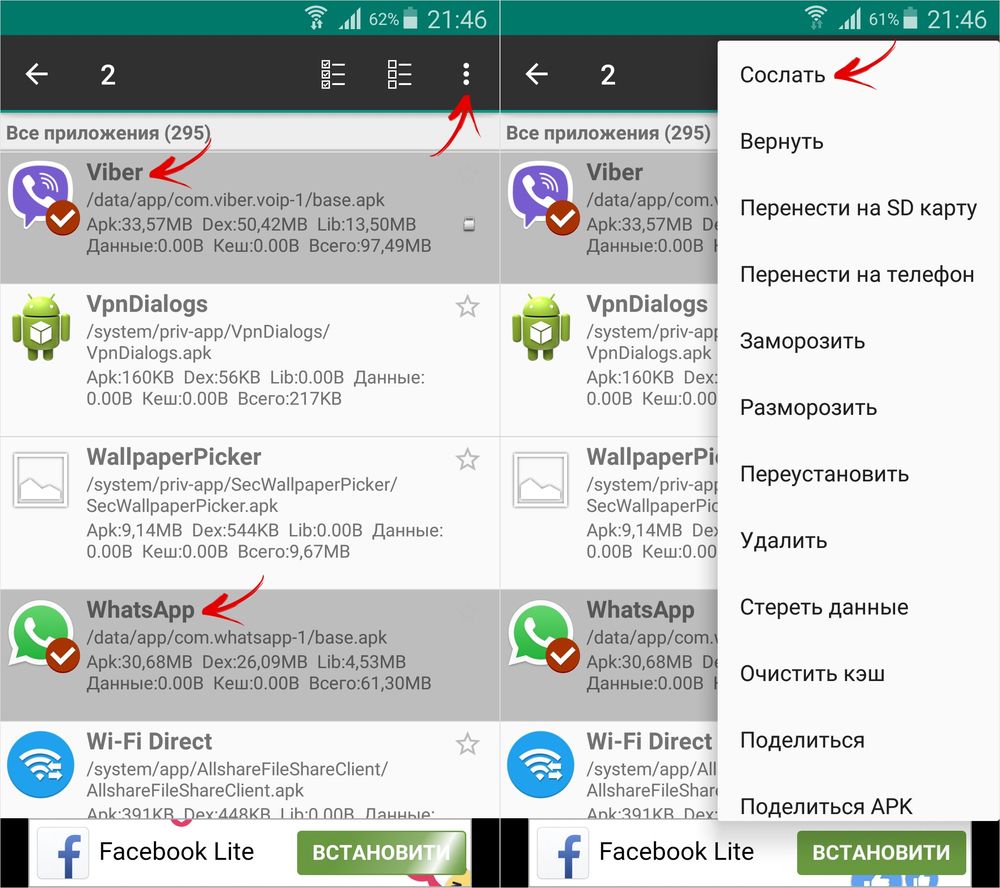

همچنین یک ویژگی "انتقال به کارت SD" وجود دارد که برنامه ها را با استاندارد جابجا می کند روش اندروید, کاربران غیر قابل دسترسبدون Link2SD

اگر نیاز به جابجایی یک بازی یا برنامه دارید، آن را در لیست پیدا کنید، روی آن کلیک کنید و Send یا Move to SD Card را انتخاب کنید.